Sut i greu siart cyflymdra / mesur yn Excel?
Ydych chi erioed wedi ceisio creu siart cyflymdra yn Excel? Mae'r tiwtorial hwn yn darparu dau ddull i'ch helpu chi i greu siart cyflymdra yn Excel.

Creu siart cyflymdra gyda chymorth siart Donut
Creu siart cyflymdra yn gyflym gydag offeryn anhygoel
Mwy o diwtorial ar gyfer siartiau ...
Creu siart cyflymdra gyda chymorth siart Donut
Gwnewch fel a ganlyn gam wrth gam i greu siart cyflymdra yn Excel.
1. Cyn creu siart cyflymdra, mae angen i chi baratoi rhywfaint o ddata ar y dechrau.
- Creu’r ystod gwerth cyntaf a’r rhannau rydych chi am eu harddangos yn y siart cyflymdra. Yma, byddaf yn gwahanu'r cyflymdra yn dair rhan, felly rwy'n teipio 30, 60, 90 ar wahân i A2, A3 ac A4, yna yn y gell A5, teipiwch gyfanswm y rhifau a deipiodd yn y tair cell uchod.
- Creu’r ail ystod gwerth. Ewch i'r ystod wag wrth ymyl y golofn Gwerth, a theipiwch 10 a 5 ar wahân i D2 a D3, ac yna copïwch y fformiwla isod i mewn i gell D4. Gweler y screenshot:
= 360- (D2 + D3)

3. Dewiswch ddata yn y golofn Gwerth, cliciwch Mewnosod > Mewnosod Siart Darn neu Donut > Toesen. Gweler y screenshot:

4. De-gliciwch siart y toesen a dewis Cyfres Data Fformat o'r ddewislen cyd-destun.

5. Yn yr agoriad Cyfres Data Fformat pane, math 271 i mewn i'r Ongl y sleisen gyntaf blwch testun a chau'r cwarel.

5. Cliciwch ar y dde ar y pwynt mwyaf, a chlicio Pwynt Data Fformat yn y ddewislen cyd-destun.

6. Yn y Pwynt Data Fformat cwarel, ewch i'r Llenwch a Llinell tab, gwiriwch y Dim llenwi blwch yn y Llenwch adran, ac yna cau'r cwarel. Gallwch weld bod y pwynt mwyaf wedi diflannu o'r siart.

7. Cliciwch ar y dde ar y toesen i ddewis Dewis Data o'r ddewislen cyd-destun.

8. Yna yn y popping Dewiswch Ffynhonnell Data deialog, cliciwch y Ychwanegu botwm.

9. Yn y Cyfres Golygu deialog, nodwch enw'r gyfres newydd, dewiswch werthoedd y gyfres a chlicio OK. Gweler y screenshot.

10. Cliciwch OK pan fydd yn dychwelyd i'r Dewiswch Ffynhonnell Data blwch deialog.
11. De-gliciwch yr ail toesen (yr un allanol), cliciwch Newid Siart Siart Cyfres.

12. O dan y Pob Siart tab, cliciwch i agor y Combo adran, dewiswch pei oddi wrth y Pointer cyfres, gwiriwch y Echel Eilaidd blwch, a chliciwch OK. Gweler y screenshot:

13. Yna dewiswch a chliciwch ar y siart cylch, dewiswch Cyfres Data Fformat o'r ddewislen cyd-destun.

14. Yn yr agoriad Cyfres Data Fformat pane, math 270 i mewn i'r Ongl y sleisen gyntaf blwch testun o dan y Dewisiadau Cyfres tab, ac yna cau'r cwarel.

15. Dewiswch y pwynt pie mwyaf yn unig, cliciwch ar y dde i ddewis Pwynt Data Fformat.

16. Yn y Pwynt Data Fformat cwarel, gwiriwch y Dim llenwi opsiwn a chau'r cwarel.
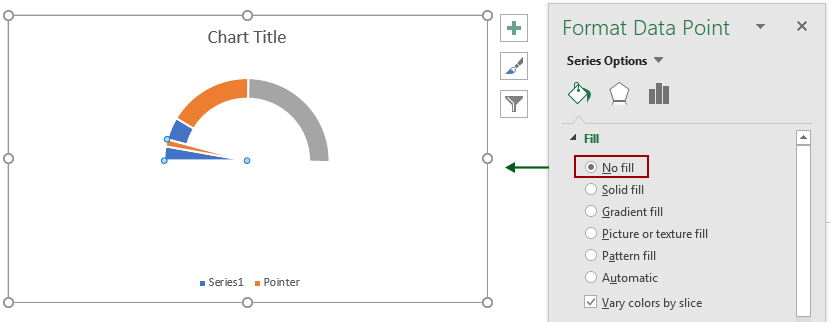
17. Yna ailadroddwch gam 14 a 15 i gael gwared ar liw llenwi'r un mwy sy'n weddill mewn pastai. Tynnwch ffin y siart, teitl y siart a'r chwedl yn ôl yr angen. Yna gallwch weld y siart a ddangosir isod:

18. Cliciwch ar y pwyntydd, a chliciwch ar y dde i ddewis Ychwanegu Label Data.

19. Cliciwch y label sy'n ymddangos, a chliciwch arno eto i'w olygu. Math = i mewn i'r bar fformiwla, ac yna dewiswch y gell D2 rydych chi wedi teipio 10 yng ngham 1, ac yna pwyswch y Rhowch allweddol.

Nawr mae'r siart cyflymdra wedi'i greu. O hyn ymlaen, pan fyddwch chi'n newid y gwerth yng nghell D2, bydd y pwyntydd yn newid yn awtomatig yn y siart cyflymdra. Gweler isod demo:

Creu siart cyflymdra yn gyflym gydag offeryn anhygoel
Fel y gwelwch, mae'n cymryd gormod o amser i greu siart cyflymdra gyda'r dull uchod. Yma argymell teclyn defnyddiol - y Creu Siart Speedomedr yn Gyflym cyfleustodau Kutools ar gyfer Excel, gyda'r cyfleustodau hwn, gallwch greu siart cyflymdra yn Excel yn gyflym fel y demo isod a ddangosir.
Dadlwythwch a rhowch gynnig arni nawr! (llwybr am ddim 30 diwrnod)

Rydym hefyd yn darparu canllaw cam wrth gam i ddangos i chi sut i greu siart cyflymdra gyda'r nodwedd hon. Gwnewch fel a ganlyn.
1. Paratowch dri gwerth, y gwerth mwyaf, min a chyfredol yn eich taflen waith fel y dangosir isod y screenshot.

2. Cliciwch Kutools > Siartiau > Cynnydd > Sbidomedr i alluogi'r cyfleustodau. Gweler y screenshot:

3. Yn y Creu siart cyflymdra yn gyflym blwch deialog, dewiswch y gwerthoedd uchaf, min a chyfredol ar wahân yn y Gwerth mwyaf, Gwerth lleiaf ac Gwerth cyfredol blychau testun, dewiswch un math siart, gwiriwch y Cynhyrchu siart ddeinamig blwch a chliciwch ar y OK botwm i greu'r siart.
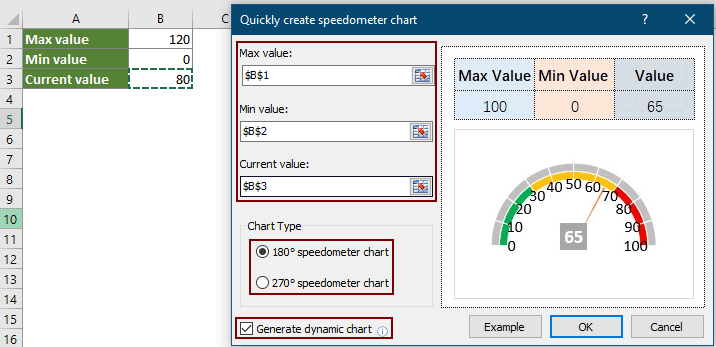
O hyn ymlaen, pan fyddwch chi'n newid y gwerth cyfredol, bydd y pwyntydd yn newid yn awtomatig yn y siart cyflymdra. Gweler isod demo:
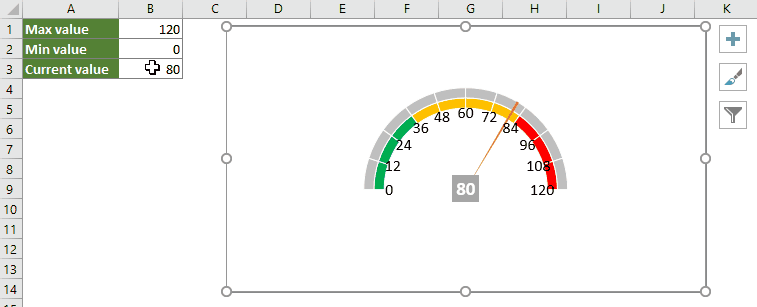
Os ydych chi am gael treial am ddim (30 diwrnod) o'r cyfleustodau hwn, cliciwch i'w lawrlwytho, ac yna ewch i gymhwyso'r llawdriniaeth yn ôl y camau uchod.
Erthyglau Perthynas:
Creu siart swigen yn Excel yn gyflym
Yn Excel, mae siart Swigod yn amrywiad o siart Gwasgaru ac mae ei ddata wedi'i nodi fel swigen. Ac os oes gan eich cyfres bob tri data, bydd creu siart Swigod yn ddewis da i ddangos y gyfres ddata yn fyw. Mae'r tiwtorial hwn yn darparu dulliau i'ch helpu chi i greu siart swigen yn Excel.
Creu siartiau rhyngweithiol deinamig yn Excel
Mae'r erthygl hon yn cyflwyno dau fath o siartiau rhyngweithiol: Siartiau rhyngweithiol gan ddefnyddio gwymplen a siartiau Rhyngweithiol gan ddefnyddio botymau Opsiwn.
Creu templed siart cromlin gloch yn Excel
Gwneir siart cromlin gloch, a enwir fel dosraniadau tebygolrwydd arferol mewn Ystadegau, i ddangos y digwyddiadau tebygol, ac mae brig cromlin y gloch yn nodi'r digwyddiad mwyaf tebygol. Mae'r erthygl hon yn eich tywys i greu siart cromlin gloch gyda'ch data eich hun, ac arbed y llyfr gwaith fel templed yn Excel.
Creu siart twndis yn Excel
Ydych chi erioed wedi bod eisiau creu siart twndis i ddangos y data yn esgyn neu'n disgyn yn Excel? Yn Excel, nid oes ffordd uniongyrchol o greu siart twndis, ond bydd y tiwtorial hwn yn dangos dull cylchedig i chi greu siart twndis yn Excel.
Offer Cynhyrchiant Swyddfa Gorau
Supercharge Eich Sgiliau Excel gyda Kutools ar gyfer Excel, a Phrofiad Effeithlonrwydd Fel Erioed Erioed. Kutools ar gyfer Excel Yn Cynnig Dros 300 o Nodweddion Uwch i Hybu Cynhyrchiant ac Arbed Amser. Cliciwch Yma i Gael Y Nodwedd Sydd Ei Angen Y Mwyaf...

Mae Office Tab yn dod â rhyngwyneb Tabbed i Office, ac yn Gwneud Eich Gwaith yn Haws o lawer
- Galluogi golygu a darllen tabbed yn Word, Excel, PowerPoint, Cyhoeddwr, Mynediad, Visio a Phrosiect.
- Agor a chreu dogfennau lluosog mewn tabiau newydd o'r un ffenestr, yn hytrach nag mewn ffenestri newydd.
- Yn cynyddu eich cynhyrchiant 50%, ac yn lleihau cannoedd o gliciau llygoden i chi bob dydd!
